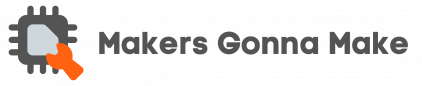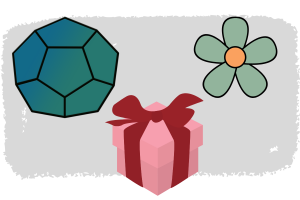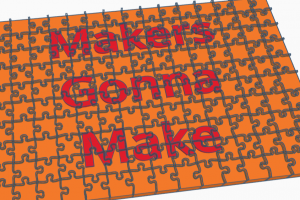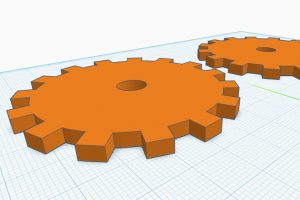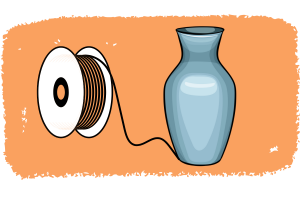Das Umwandeln von 2D-Bildern in 3D-Modelle ist eine spannende Möglichkeit, eigene Designs für den 3D-Druck oder digitale Projekte zu erstellen. In diesem Beitrag zeigen wir dir, wie du mit Inkscape eine SVG-Datei aus einer Bitmap erstellst und diese anschließend in Tinkercad als 3D-Objekt weiterverarbeitest.
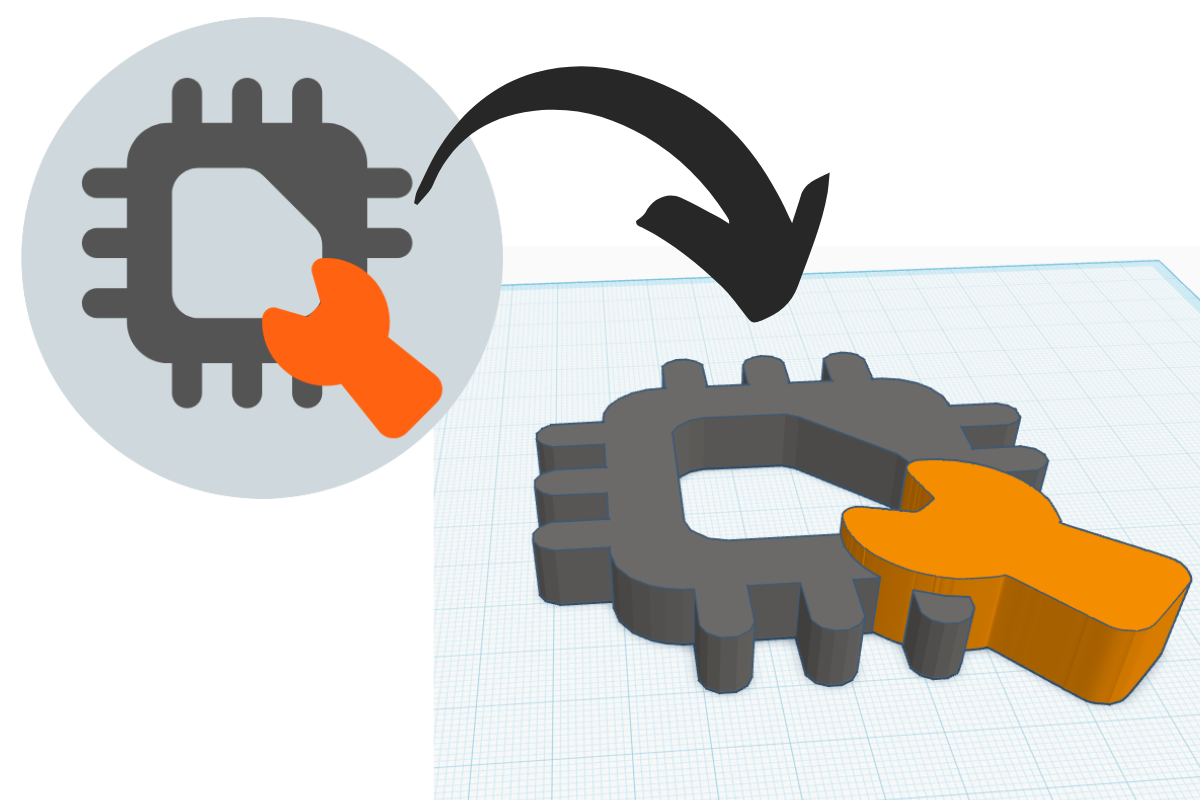
Was brauchst du?
- Nur einen 3D-Drucker!
Voraussetzungen für die Grafik
Bevor du dein Bild in ein 3D-Modell umwandelst, solltest du sicherstellen, dass es den richtigen Anforderungen entspricht. Nicht jedes Bild funktioniert gleich gut – einige Eigenschaften erleichtern die Umwandlung erheblich.
- Klare Kanten und starke Kontraste: Inkscape nutzt die Kanten, um eine Vektorgrafik zu erzeugen.
- Schwarz-Weiß oder wenige Farben: Komplexe Farbverläufe können zu ungenauen Ergebnissen führen.
- Hohe Auflösung: Eine scharfe Bildqualität erleichtert das Nachzeichnen der Konturen.
Beispiel: Dieses Logo weist wenige Farben und klare Kanten auf. Es lässt sich prima in ein 3D-Objekt umwandeln.
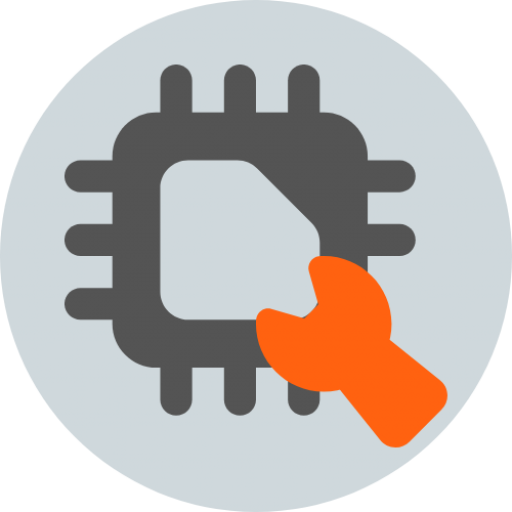
Schritt 1: Bild in Inkscape laden
Zuerst musst du dein gewünschtes Bild in Inkscape importieren. Dies kann eine einfache PNG- oder JPG-Datei sein, die du später in eine skalierbare Vektorgrafik umwandeln wirst.
Hinweis: Inkscape ist ein kostenloses Open-Source-Vektorgrafikprogramm, das sich ideal für das Erstellen und Bearbeiten von SVG-Dateien eignet.
- Öffne Inkscape.
- Wähle Datei > Öffnen und lade deine PNG-, JPG- oder BMP-Datei.
- Falls das Bild zu groß ist, kannst du es über Objekt > Transformieren skalieren.
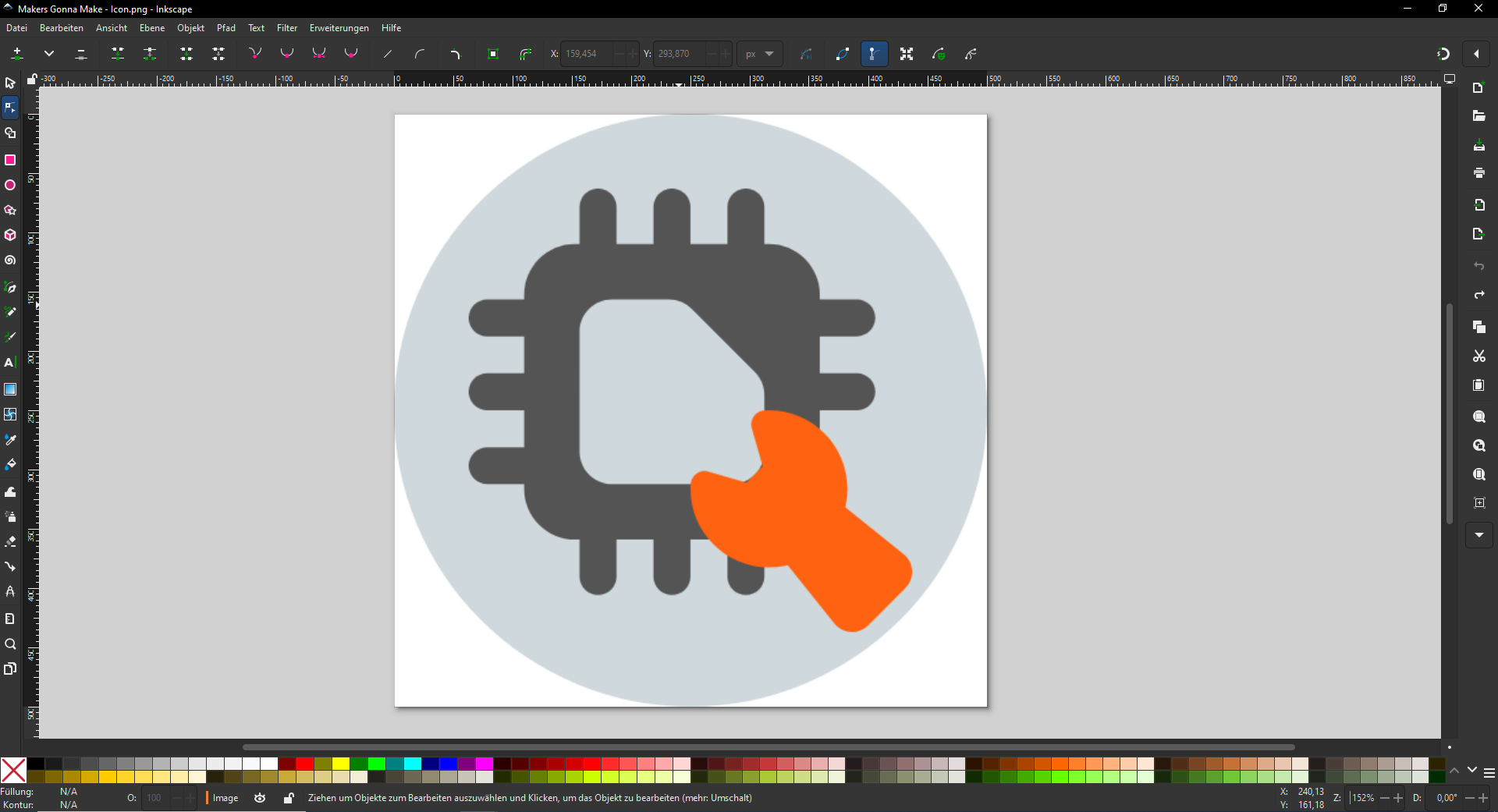
Schritt 2: Bitmap nachzeichnen
Jetzt wird die Bilddatei in eine Vektorgrafik umgewandelt. Dadurch wird das Bild in mathematische Pfade umgewandelt, die für 3D-Modellierungsprogramme besser geeignet sind.
- Wähle dein Bild aus.
- Gehe auf Pfad > Bitmap nachzeichnen.
- Im neuen Fenster kannst du verschiedene Einstellungen ausprobieren:
- Helligkeitsschwelle: Ideal für Schwarz-Weiß-Bilder.
- Kantenerkennung: Gut für Bilder mit starken Kontrasten.
- Mehrere Scans (Farbschichten): Falls dein Bild mehr Details haben soll.
- Klicke auf OK, um die Umwandlung zu starten.
- Lösche die ursprüngliche Bitmap und speichere die neue Vektorgrafik als SVG (Datei > Speichern unter).
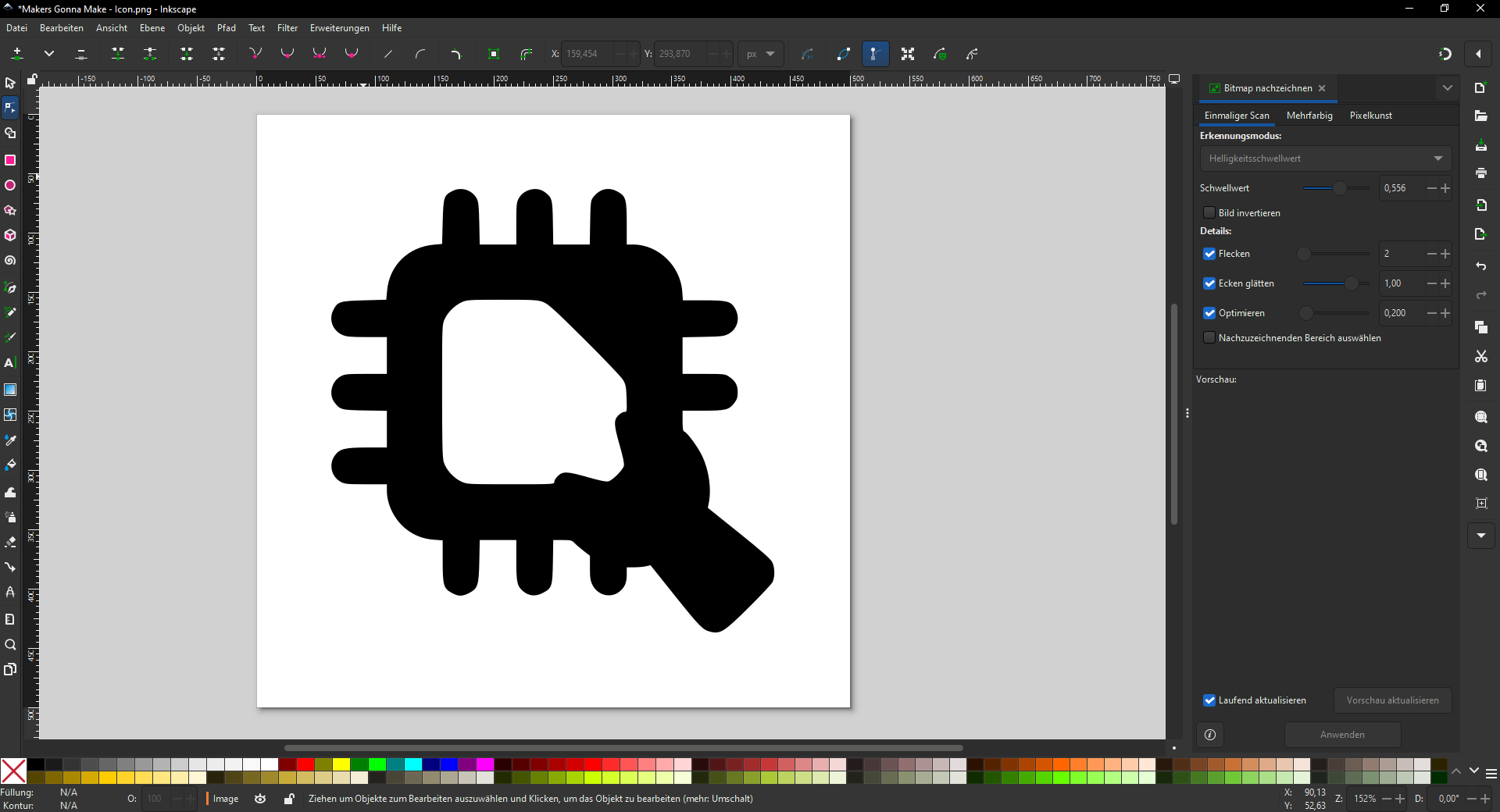
Schritt 3: SVG-Datei in Tinkercad importieren
Nun kannst du deine erstellte SVG-Datei in Tinkercad importieren, um sie in ein echtes 3D-Objekt umzuwandeln. Dieser Schritt macht deine Grafik greifbar und bereit für den 3D-Druck.
Hinweis: Tinkercad ist ein kostenloses, benutzerfreundliches, webbasiertes 3D-Design-Tool, das besonders für Einsteiger geeignet ist!
- Öffne Tinkercad und erstelle ein neues Projekt.
- Wähle Importieren und lade deine SVG-Datei hoch.
- Tinkercad wandelt die Vektorgrafik in ein 3D-Objekt um.
- Falls nötig, kannst du das Objekt anpassen, skalieren oder extrudieren.
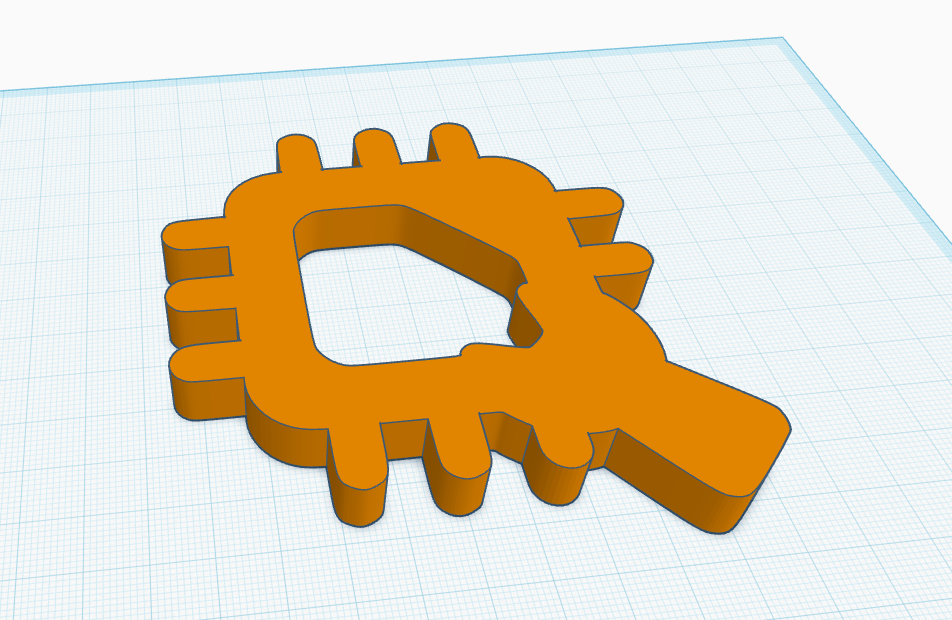
Mehrere SVG-Dateien für unterschiedliche Höhen nutzen
Wenn du in Tinkercad unterschiedliche Höhen für verschiedene Bereiche deines 3D-Objekts einstellen möchtest, solltest du deine Grafik in mehrere getrennte SVG-Dateien aufteilen. Jede Datei kann dann separat importiert und in der Höhe angepasst werden. Dadurch erhältst du mehr Kontrolle über die Gestaltung und kannst komplexere Designs umsetzen.
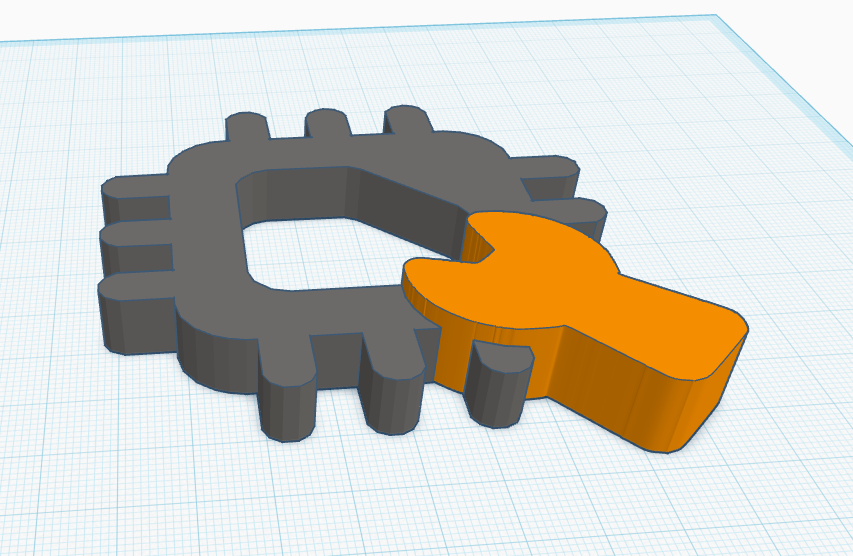
Fazit
Mit Inkscape und Tinkercad kannst du ganz einfach Bilder in 3D-Objekte umwandeln. Indem du eine 2D-Grafik in eine SVG-Datei konvertierst, kannst du diese problemlos für einen 3D-Drucker oder andere digitale Anwendungen nutzen.